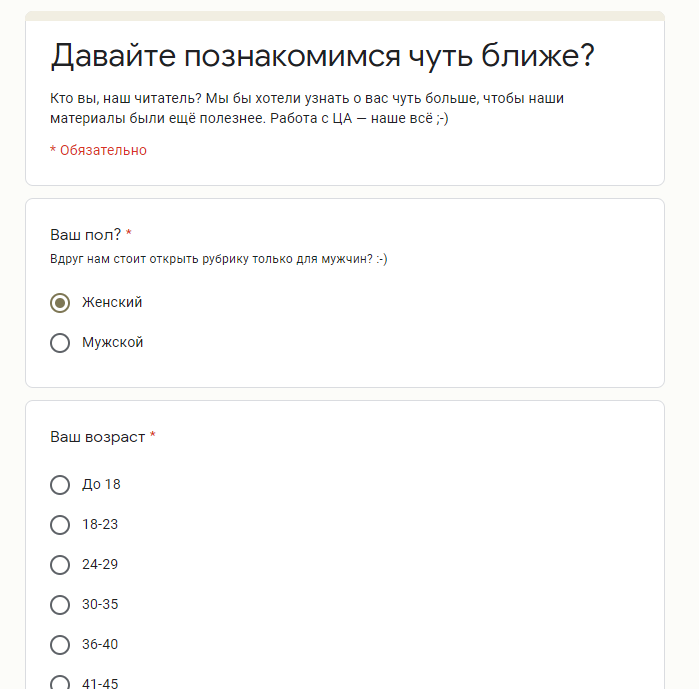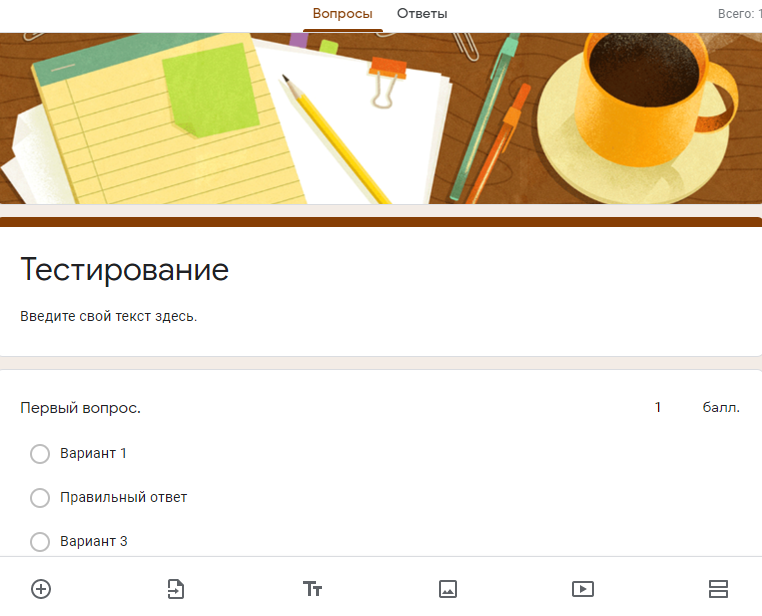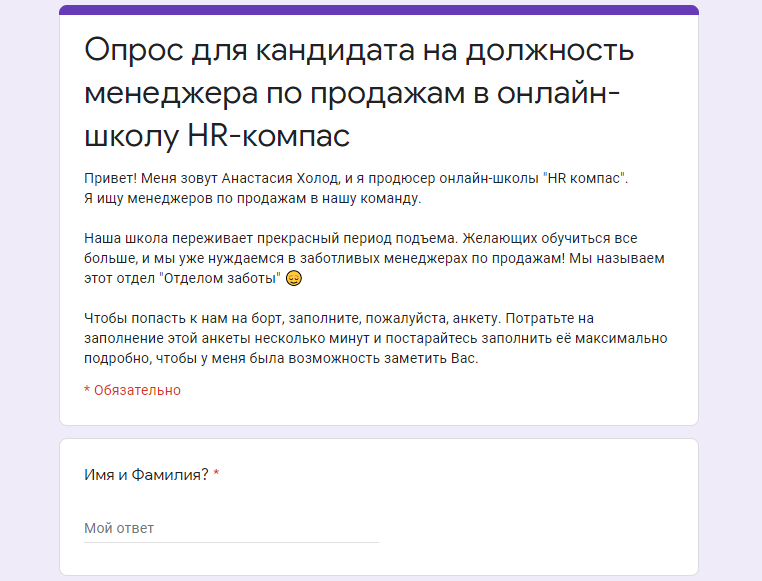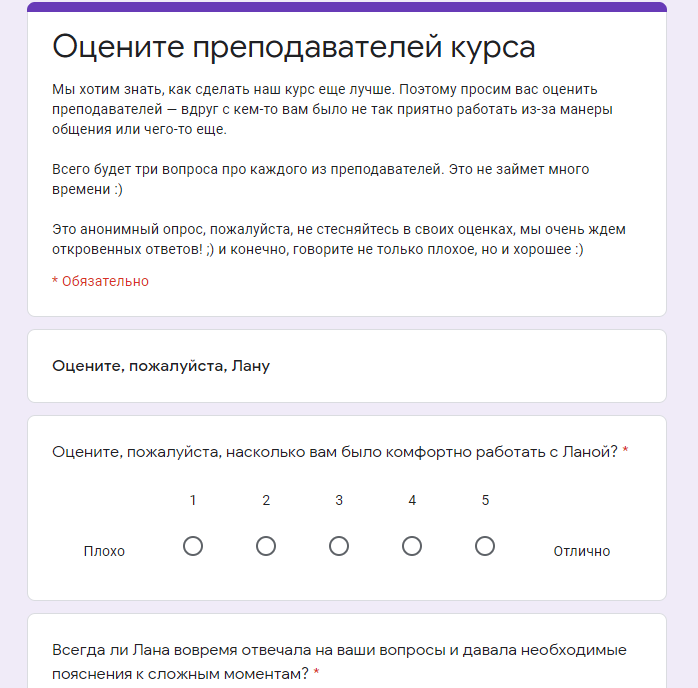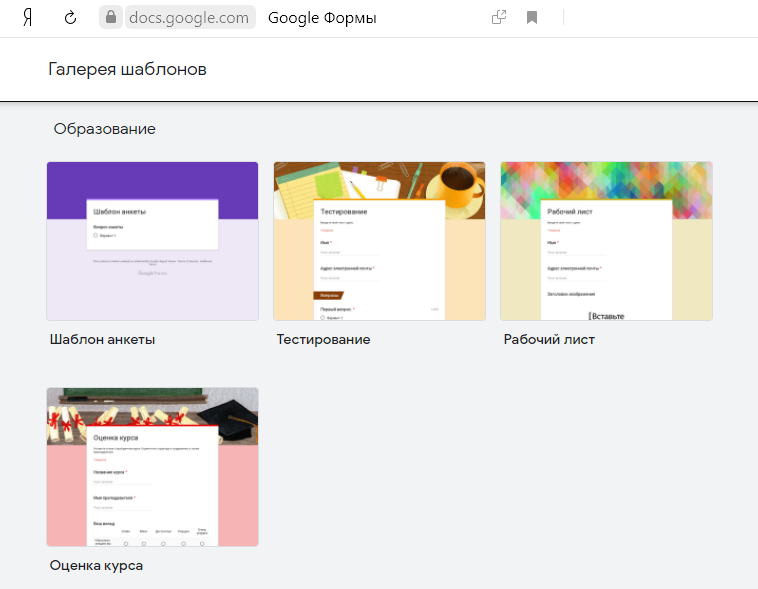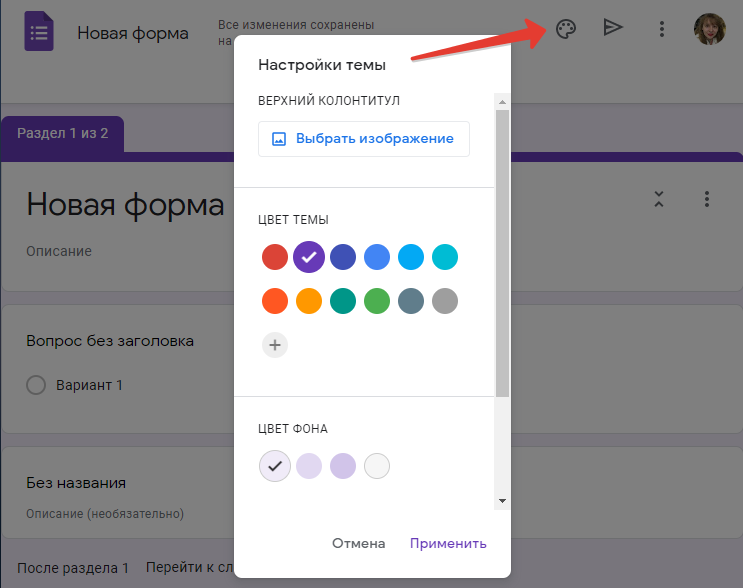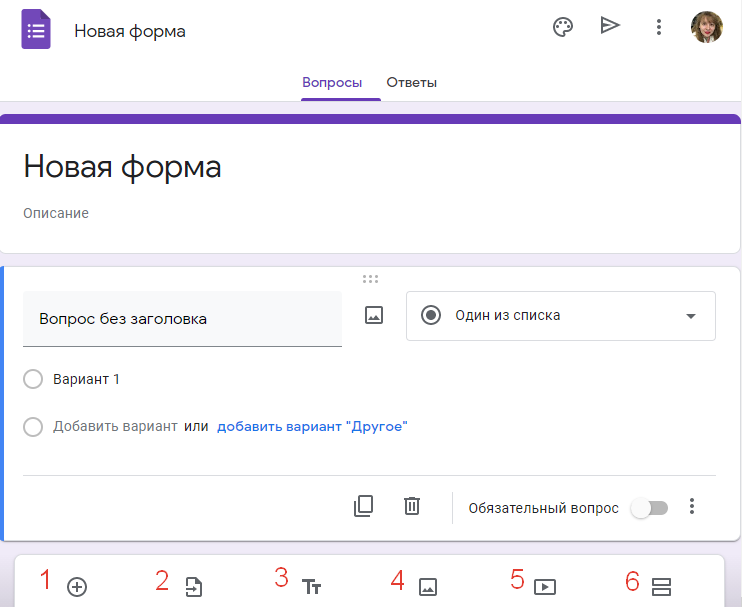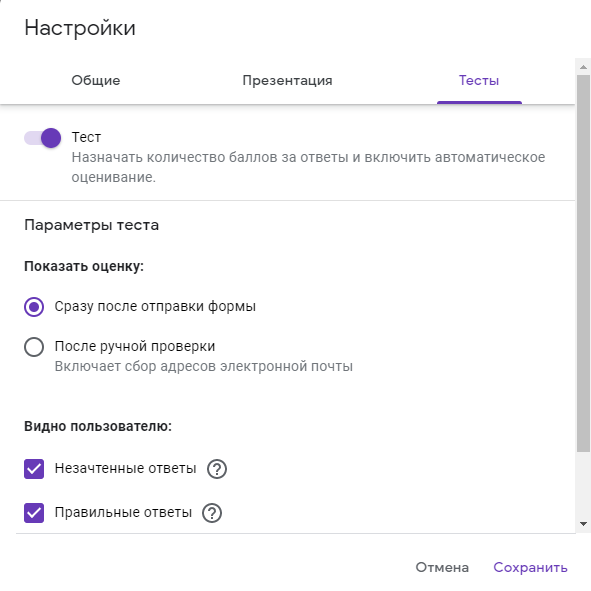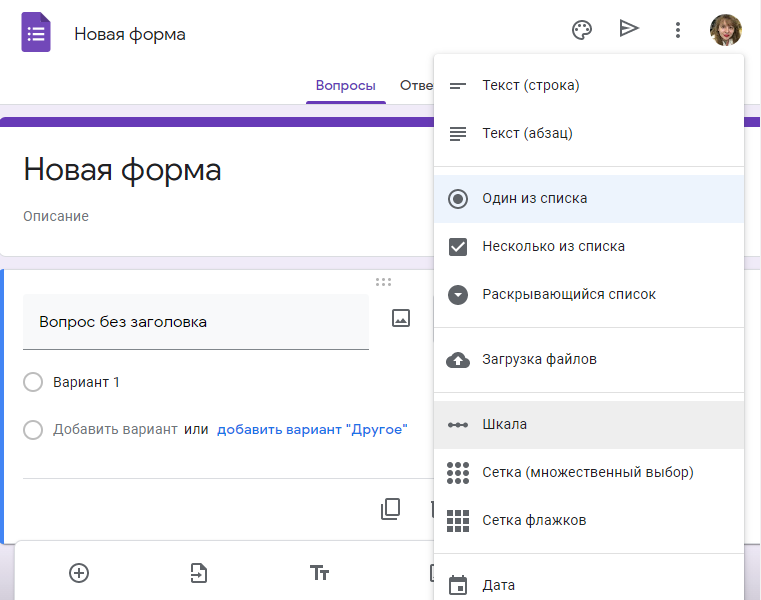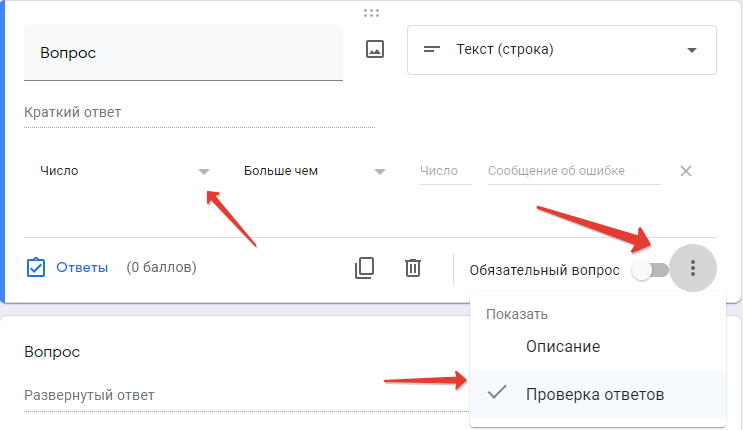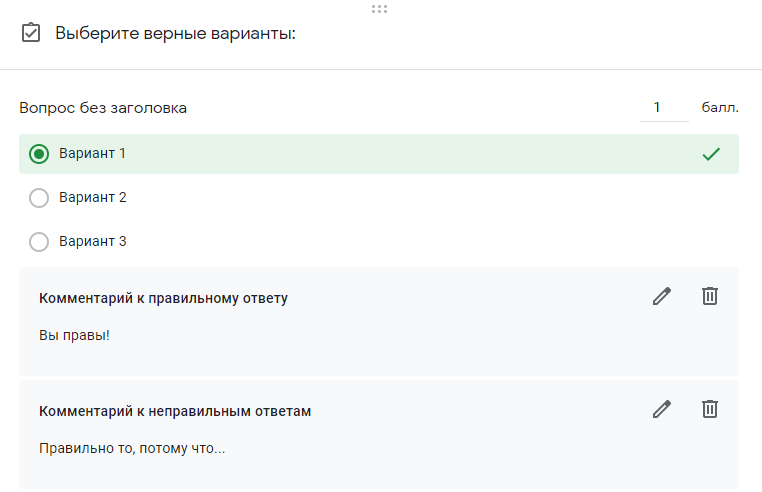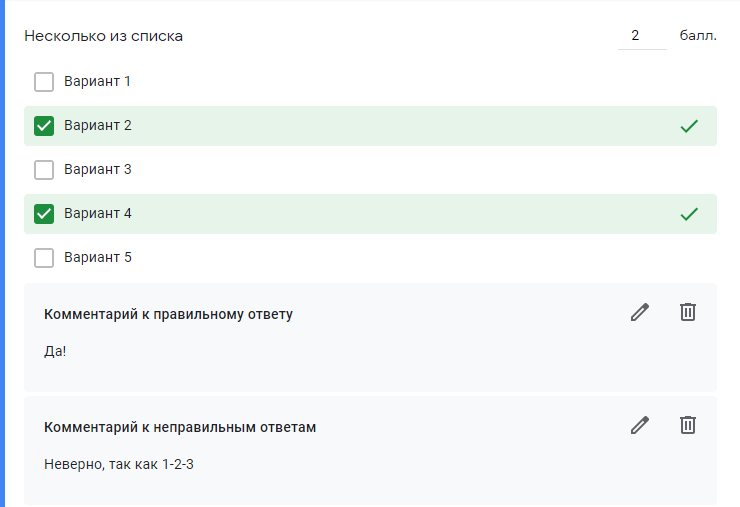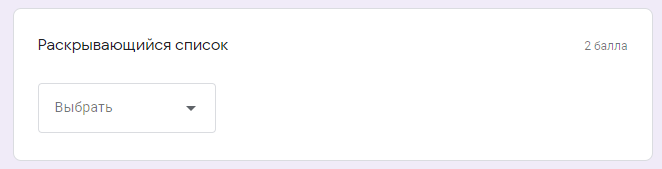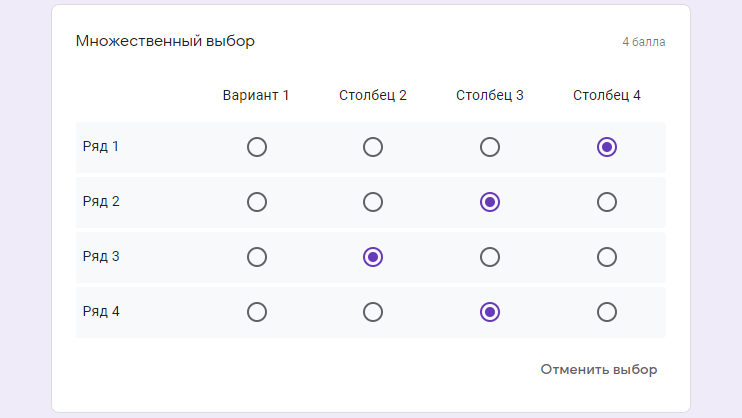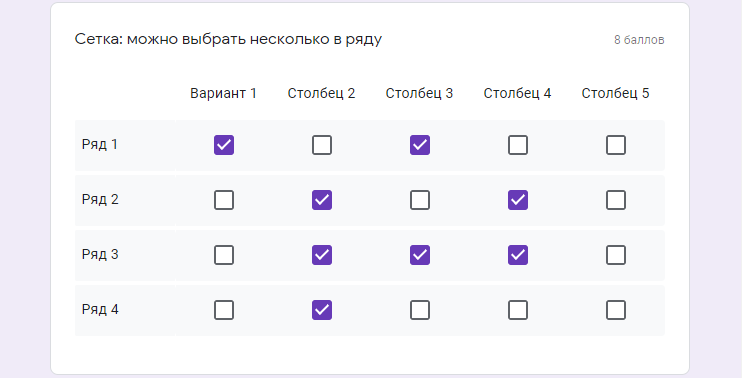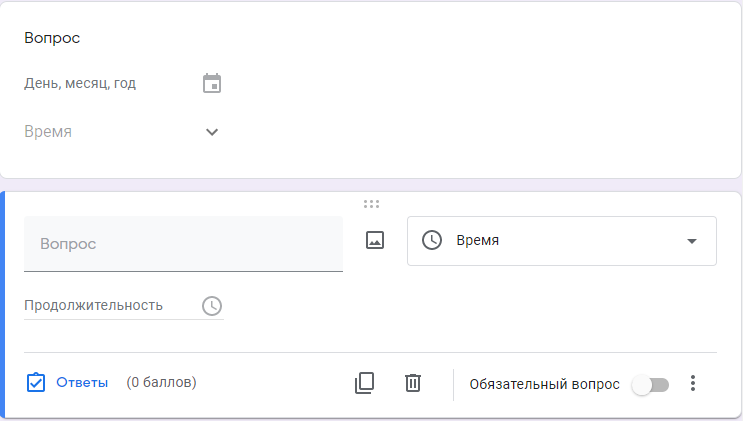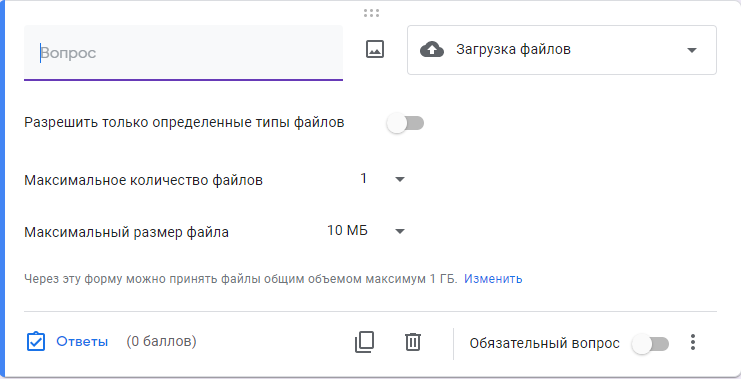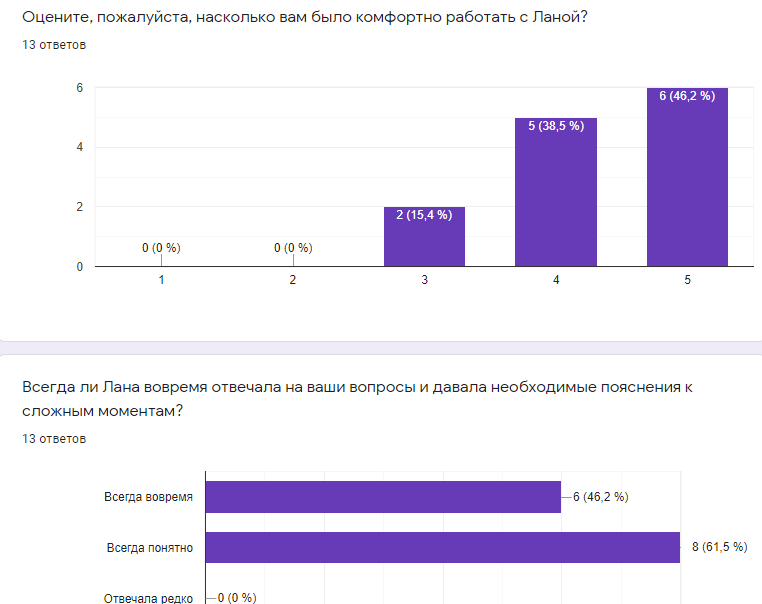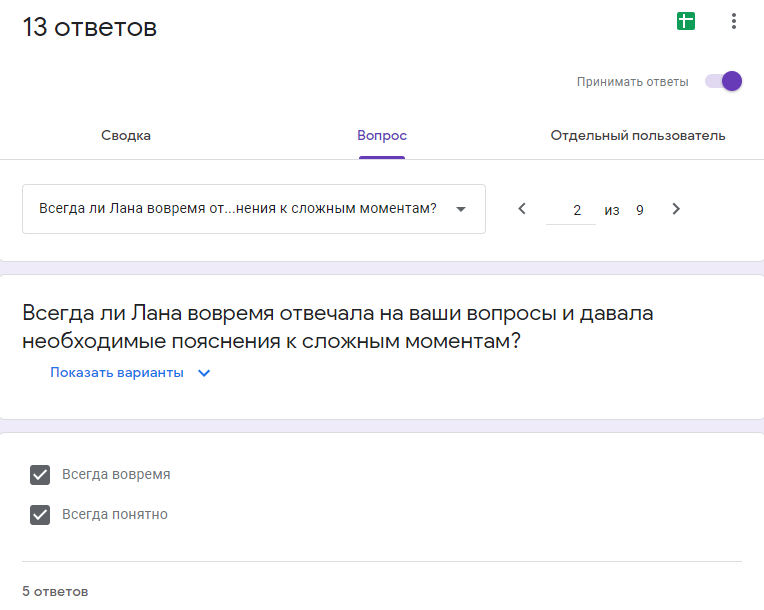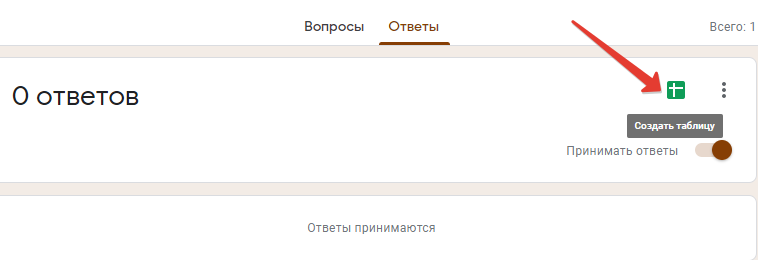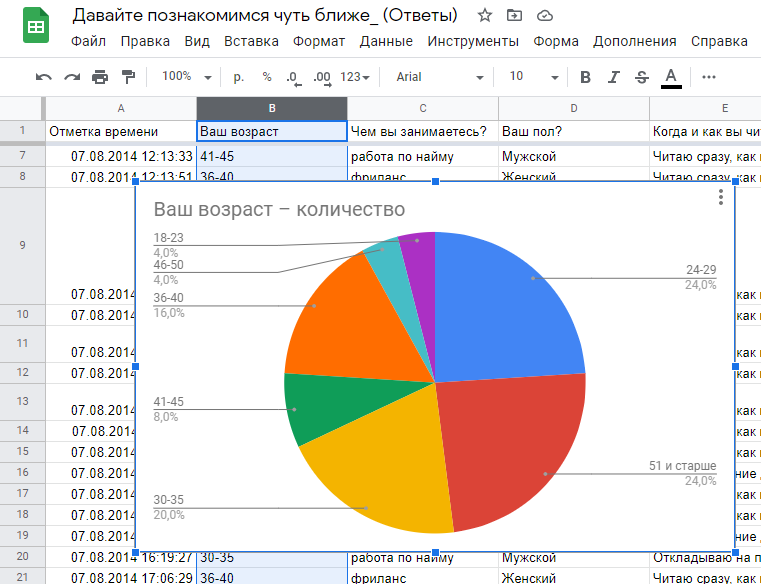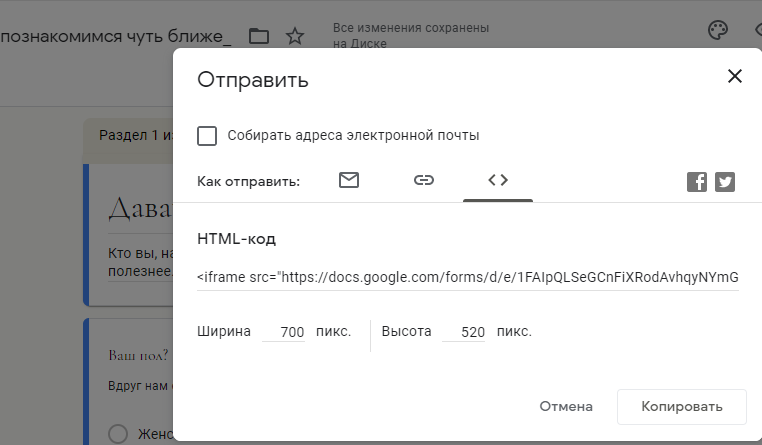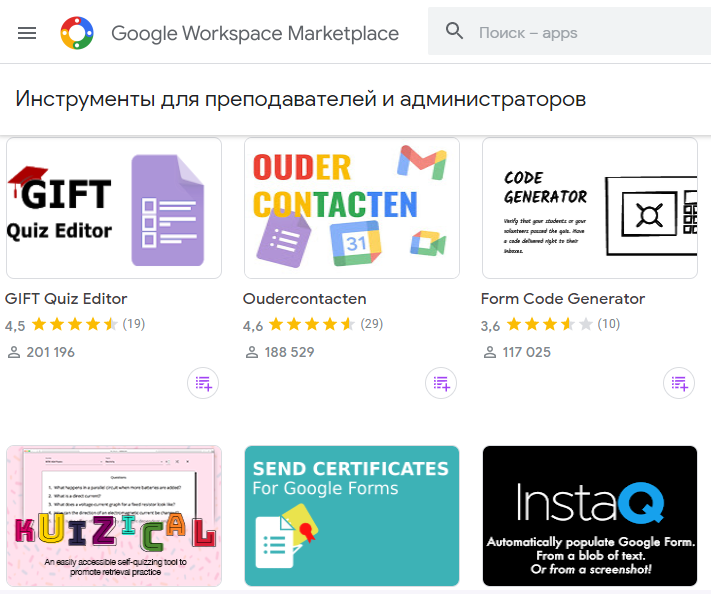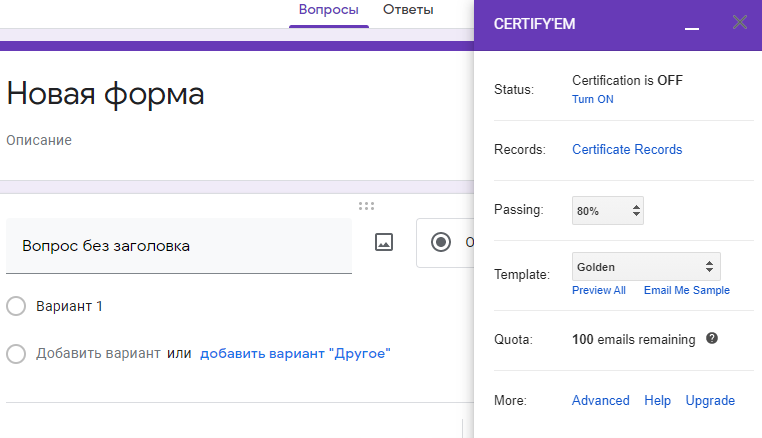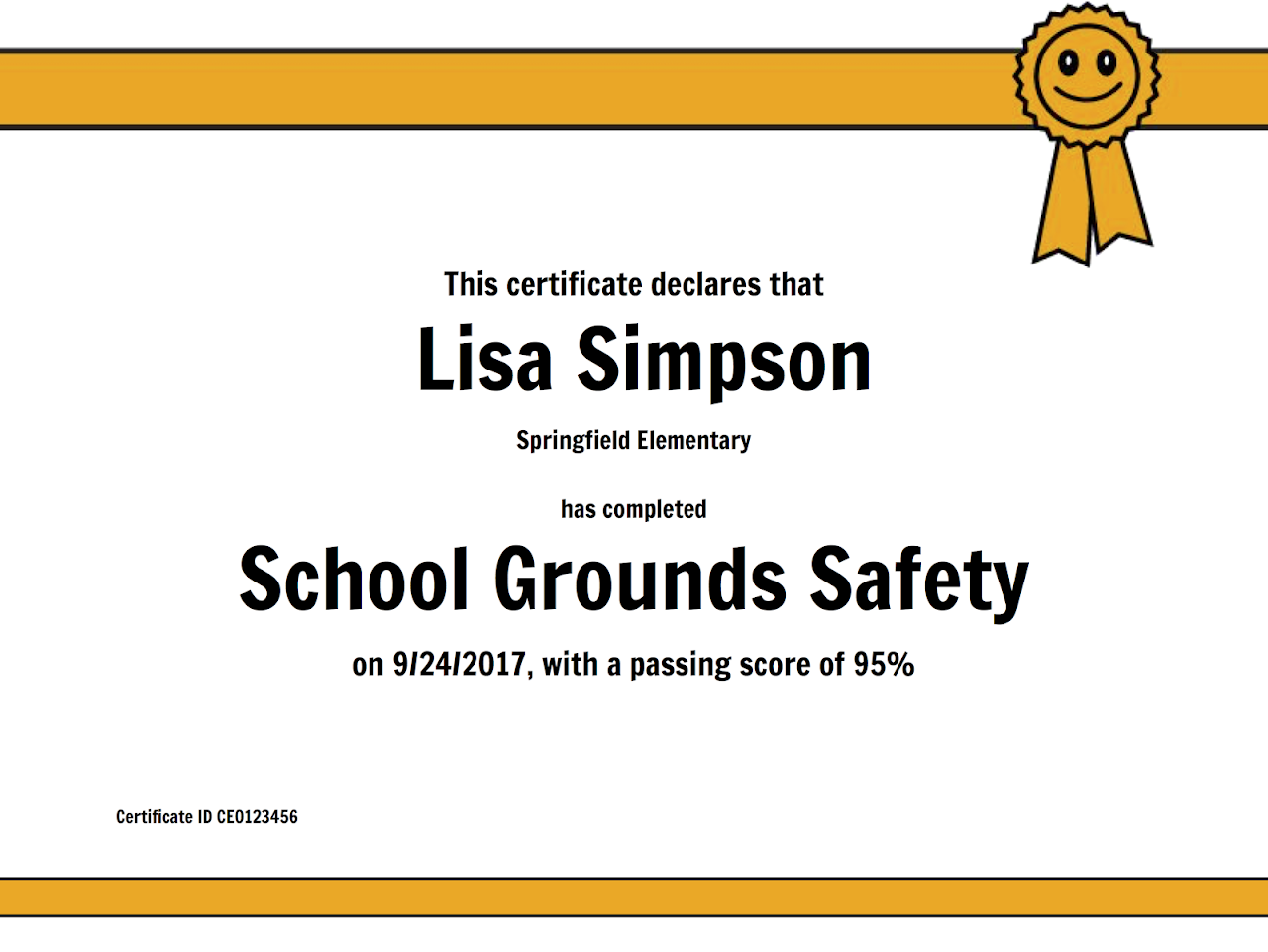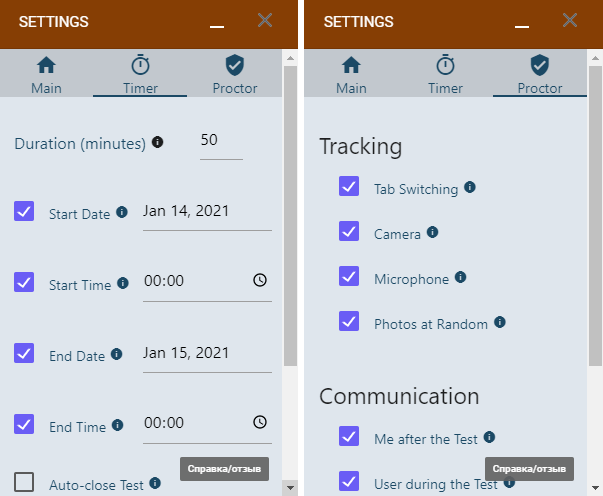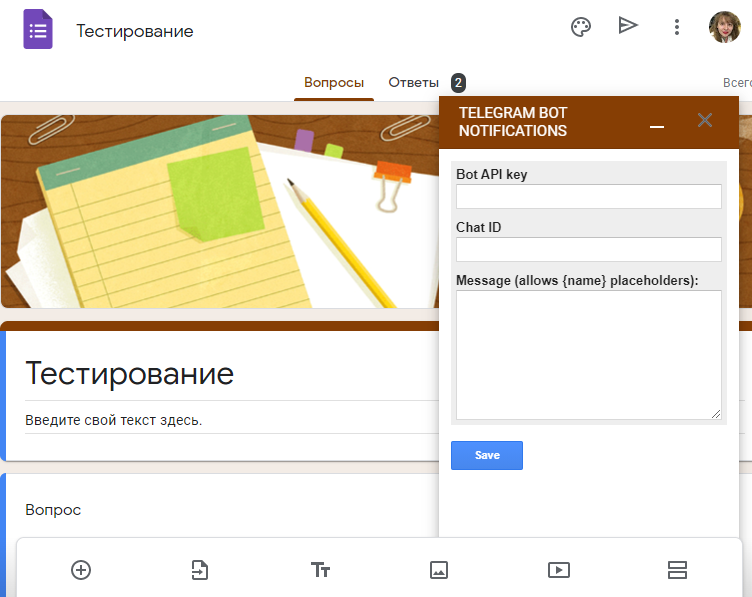Для чего можно использовать google форму в учебном процессе
Все возможности Google Forms
Елена Соловьева, менеджер проектов в Лаборатории Касперского, специально для блога Нетологии написала статью о том, как использовать Google Forms по максимуму.
Google Формы — онлайн-сервис для создания форм обратной связи, онлайн-тестирований и опросов. Инструмент популярный, но весь спектр его возможностей используется редко. В статье я расскажу, когда и для чего пригодятся Google Формы и как максимально эффективно их применять.
Польза Google Форм
Каждая форма в Google Формах представляет собой веб-страницу, на которой размещается анкета или квиз. Все, что нужно для работы с формами, — это иметь аккаунт в Google.
Что можно сделать с помощью Google Форм
Чем удобны Google Формы
Как правильно настроить этот инструмент, чтобы извлечь из него максимум? Я подготовила несколько пошаговых рекомендаций.
Настройте форму
Начните с основных настроек, которые задают параметры и технические характеристики формы.
С помощью верхней панели настраивается поведение формы:
Дополнения. Кликните левой кнопкой мыши по иконке. Здесь появятся дополнения к форме, которые вы настроите. Отсюда же дополнения запускаются:
Внешний вид. Вы можете выбрать однотонную заливку формы или воспользоваться каталогом тем. Чтобы открыть каталог, кликните левой кнопкой мыши на иконку иллюстрации. Выберете любую (некоторые анимированы) или загрузите свою. Тема задает шапку формы и фон.
Предпросмотр. Кликните левой кнопкой мыши на иконку глаза, чтобы посмотреть, как ваши адресаты увидят форму. Эта кнопка пригодится в конце формирования опроса.
Настройка. Кликните левой кнопкой мыши на иконку шестеренки и задайте параметры формы.
Чтобы собирать адреса электронной почты тестируемых, отметьте параметр «Собирать адреса электронной почты». Его активация автоматически добавляет обязательное поле «Электронный адрес» в начале формы.
Кнопка «Отправить». Нажав на нее, вы можете выбрать способ и параметры отправки. Форма отправляется по почте, ссылкой на форму, через встраиваемый код или соцсети. При отправке по почте есть возможность включить форму в тело сообщения. Ваш адресат сможет заполнить опрос не переходя по внешним ссылкам сразу из письма. К сожалению, такая опция хорошо работает только с Gmail. С другими почтовыми сервисами эта функция работает некорректно.
Действия с формой. Кликните левой кнопкой мыши на иконку после кнопки отправки, чтобы раскрыть меню действий с формой. Форму можно удалить, копировать, распечатать. Это же меню позволяет создать из формы предзаполненный шаблон, подключить дополнения и настроить доступ.

Контент-
стратег
Создайте форму
После того, как вы определились с форматом, настройкой и поведением опроса, раздали права доступа и задали дизайн, можно переходить к созданию самой формы. Сначала продумайте структуру опроса на бумаге, чтобы потом не запутаться в логике в конструкторе.
Конструктор
Первые два поля появились по умолчанию: заголовок формы и электронный адрес (обязательное поле по умолчанию, если вы активировали параметр «Собирать адреса электронной почты»).
Начнем создавать новые поля. Если в продуманной вами логике тест получился очень длинным, разбейте его на разделы и добавьте иллюстрации.
Переходим в панель конструктора справа. Для добавления раздела кликните на нижнюю иконку. Чтобы вставить дополнительный материал, например картинки, видео или текстовое описание, кликните на соответствующую иконку.
Google Формы разрешают загружать картинки прямо с устройства, Google диска, Google поиска, через ссылку или с камеры. Видео подтягиваются из Ютуба.
Чтобы вставить вопрос нажмите на «+» в верху панели. Введите название вопроса (это может быть картинка — кликните на иконку иллюстрации, чтобы ее вставить) и выберете тип вопроса из раскрывающегося меню справа.
Типы вопросов:

Если вы хотите, чтобы в строку было введено число, выберете из выпадающего меню параметр «Число» вместо «Длина» и установите нужные характеристики:
Таким же образом можно выбрать и настроить параметр «Текст» и «Регулярное выражение»:


Здесь доступны функции:

Возможности Google Forms для онлайн-школы
Google Forms — отличный инструмент для проведения онлайн-опросов и тестирования. С его помощью онлайн-школа может собирать статистику, данные, отзывы, проверять знания учеников и регистрировать на мероприятие.
Содержание
Что можно сделать с помощью Google Forms
Проводить опросы и анкетирование
Например, можно познакомиться с вашими подписчиками и откорректировать портрет целевой аудитории: на тот ли сегмент вы рассчитываете, когда работаете над контентом или создаете обучающие продукты.
Тестировать уровень освоения учебной информации
Вы можете проверять ответы как вручную, если тест предполагает наличие развернутых ответов, так и в автоматическом режиме, если в тесте нужно выбрать правильные варианты ответа.
Собирать отклики на вакансии и тестовые задания для соискателей
Можно провести предварительный отсев, оценив выполненное тестовое и/или ответы кандидатов на ваши вопросы.
Собирать и обрабатывать отзывы
Можно попросить оценить по шкале, выбрать несколько вариантов ответа или написать развернутый отзыв о работе преподавателя, куратора и о курсе вообще.
После того как будут собраны ответы, можно посмотреть наглядную статистику.
Чем удобны Google Forms
Доступность. Онлайн-сервис доступен 24/7 на всех девайсах через браузер. Вы можете быстро создать нужный опросник, отправить респондентам или встроить форму сразу на свой сайт, моментально анализируя полученные ответы.
Гибкость. Вы можете настроить опрос под свои нужды, используя разные варианты: респонденты могут выбирать один ответ из многих, отмечать несколько, писать развернутые ответы на открытые вопросы.
Статистика. Сразу после получения ответов формируются отчеты с диаграммами, вы можете привязать к форме таблицу, куда будут экспортироваться ответы, для большего удобства.
Бесплатность. Сервис абсолютно бесплатный, оплата может понадобиться в случае использования каких-то дополнений.
Безопасность. Все данные хранятся в облаке, вы не потеряете их, если сломается ноутбук или компьютер. Можно настроить доступ сотрудников к редактированию формы.
Как настроить google forms: пошаговая инструкция
Для того чтобы создать форму с опросом, вам понадобится Google-аккаунт и ничего больше.
Создать можно новую форму с нуля, самостоятельно настраивая список вопросов и внешний вид документа, а можно воспользоваться шаблонами. Есть и шаблоны для образовательных проектов:
После того как вы выбрали шаблон (или пустую форму), можно приступать непосредственно к созданию теста.
Оформление Google Forms
Вы можете выбрать для своей формы стандартное визуальное оформление или настроить его самостоятельно. Кроме того, вы можете добавлять в тест фото и видеоматериалы как для оформления, так и в качестве дополнительных материалов для опросов. У каждой формы свое название, также можно добавить описание вашего опросника и всю нужную информацию →
Меню для настройки
Меню формы максимально простое:
Настройка тестирования
Чтобы назначать баллы и таким образом автоматизировать проверку, нужно включить опцию «Тесты» в настройках.
В зависимости от настроек, студенты могут видеть или не видеть правильные и неправильные ответы. Также можно настроить пояснения, почему верен или неверен каждый из вариантов.
Типы вопросов в Google Формах
Настройки самого опроса в Гугл-формах максимально гибкие. В зависимости от вида опроса, вы можете выбрать различные опции: ответы на открытые вопросы, выбор правильного варианта(-ов) и так далее.
Открытые вопросы
Пользователям нужно написать правильный ответ самостоятельно. Автоматизировать проверку в этом случае можно, только если вы проверяете, например, регулярные/короткие выражения, числа.
Текст (строка)
Предполагает краткий ответ, можно ограничить количество знаков, которые напишет пользователь, а также обозначить тип вводимых данных и определить количество баллов за правильный ответ.
Текст (абзац)
Подходит для развернутых ответов, например, отзывов и т. д.
Закрытые вопросы
Выбор правильных вариантов из предложенных.
Один из списка
Можно выбрать только один вариант из нескольких или написать свой, если добавить вариант «другое».
Несколько из списка
Верных вариантов ответа может быть несколько →
Раскрывающийся список
Такой вопрос компактнее, чем «один из списка», если у вас большое количество опций. Часто используются, например, для выбора года рождения.
Шкала
Оценка какого-то показателя, часто используется для сбора обратной связи.
Сетка (множественный выбор)
Оценка нескольких параметров по шкале или выбор правильной характеристики для каждой позиции, если хотите усложнить прохождение теста.
Сетка флажков
Аналогичная предыдущей сетке, но с возможностью выбора нескольких вариантов в строке.
Выбор даты по календарю — полезная функция при бронировании и записи на консультацию и т. д. Можно в этом же вопросе указать и время.
Время
Можно обозначить продолжительность или время начала действия.
Загрузка файлов
При необходимости вы можете добавить опцию загрузки файла, например, чтобы студенты могли сдать домашнее задание, а соискатели — прикрепить резюме или портфолио.
Как собирать статистику
Статистика с отчетами начинает формироваться сразу, как только появляются первые ответы. В самой форме отчеты выглядят подобным образом →
Вы можете посмотреть сводку с отчетом по всем ответам, по отдельному вопросу или отдельному респонденту →
Результаты опроса можно просматривать в Google-формах или в привязанной Google-таблице. Ее можно создать автоматически, нажав на кнопку, или привязать к ответам уже существующий файл.
Новые ответы будут добавляться по мере поступления с отметкой времени. Вы можете использовать все функции таблиц: строить диаграммы и графики, использовать фильтры и т. д.
Обрабатывать результаты объемных опросов в таблице гораздо удобнее
Как вставить гугл форму на сайт
Google Формы можно отправлять по почте, отправить ссылкой или встроить сразу на сайте или лендинге, используя HTML-код.
Можно настроить ширину и высоту отображения формы по настройкам сайта.
Дополнения google форм
Изначально Гугл формы — простой и лаконичный инструмент с достаточным, но не обширным функционалом. Но вы всегда можете использовать дополнения.
С их помощью вы можете:
Вариантов дополнений немало, вы можете выбрать то, что нужно для ваших целей. Единственное ограничение — для настройки дополнений нужно знать английский язык хотя бы на начальном уровне. Базовые функции дополнений обычно доступны бесплатно, а расширенный функционал нужно оплачивать отдельно.
Бонус: 3 интересных дополнения Google Forms для онлайн-школ
1. Certify’em
Позволяет настроить вашу форму так, что, набрав определенный процент правильных ответов, учащиеся получат на почту сертификат. Вы можете настроить проходной балл для получения сертификата, шаблон и в продвинутых настройках письма, которые будут отправлены пользователю.
На сертификате указаны имя, фамилия, название учебной организации, название курса, дата теста и результат, номер сертификата.
В платных версиях вы получите еще больше возможностей для настройки внешнего вида сертификатов.
2. Timer + Proctor
Дополнение специально для проверки знаний. Можно отслеживать время выполнения задания, ограничивать продолжительность тестирования и даже отслеживать действия студента во время теста: переключал ли пользователь вкладки, переговаривался ли с кем-то.
В настройках 3 вкладки. На главной вы выбираете, нужно ли включать таймер и отслеживание действий, количество попыток, класс, если вы работаете через Google Classroom.
На вкладке Timer вы можете ограничить продолжительность тестирования по времени и датам, когда тест будет доступен, на вкладке Proctor — выбрать, какие действия пользователя нужно отслеживать. После того как вы сохраните свои настройки, нужно скопировать получившуюся ссылку на вкладке Main — тестирование будет проходить на отдельной платформе.
3. Telegram Bot Notification
Бот присылает уведомление о новых ответах в Телеграм, что позволяет оперативнее реагировать на действия пользователей.
Может быть полезно, например, при регистрации пользователей на мероприятие.
Авторам онлайн-школ также будут интересны другие наши статьи:
А если вы ищете работу в сфере онлайн-образования или вам нужен специалист для вашего онлайн-курса/школы/вебинара, переходите по ссылке, чтобы разместить резюме или вакансию и воспользоваться всеми преимуществами платформы.
Использование возможностей Google в деятельности учителя
Автор: Горшкова Ирина Вячеславовна
В настоящее время организация учебно-воспитательного процесса невозможна без использования современных технологий обучения. Наиболее актуальной задачей обучения и воспитания можно назвать развитие у обучающихся компетентностей, которые раскрываются через формирование умений и качеств человека XXI века: личной ответственности, терпимости к другим точкам зрения, коммуникативные умения, способности к саморазвитию, развитие мышления, умение находить, анализировать, управлять, интегрировать, оценивать и создавать информацию в разных формах и различными способами, способность работать в команде, умения ставить и решать проблемы.
Для решения обозначенной задачи целесообразно применять в учебном процессе ИКТ, интегрируя их с другими современными образовательными технологиями.
Программа информатизации и компьютеризации учебного процесса предусматривает оснащенность учебного заведения современным компьютерным оборудованием и программным обеспечением, которые стремительно меняются и совершенствуются. Перед учебными заведениями стоит проблема обеспечения учебного процесса последними новинками компьютерной техники и программным обеспечением, предполагающим немалые материальные затраты на поддержание соответствующего информационного сервиса.
С введением новых образовательных стандартов поменялись и вызовы: ориентация на индивидуальную образовательную траекторию ученика, на расширение образовательной среды предполагают, что материалов, имеющихся в открытом доступе, педагогу может и не хватить. Это значит, что учителю придется самому становиться автором и разработчиком.
? учителям не достает компетенций при работе с сетевыми сервисами;
? учителя пока еще мало обмениваются друг с другом тем, что создали;
? есть опыт решения проектных задач в малых группах, состоящих из учителей, но проблема в том, что это чаще всего один и тот же состав учителей, не удается привлечь новых учителей к сотрудничеству;
? большая часть учителей практически не имеет опыта сотрудничества в разработке учебных материалов.
· Рассмотреть возможности использования сервисов google в деятельности учителя;
· Осмыслить возможности использования социальных сервисов Интернета в практической деятельности учителя-предметника.
· познакомиться с понятием сервисы Web 2.0;
· смоделировать ситуацию обучения с использованием сетевых сервисов Интернет;
· рассмотреть варианты использования сервисов Google в совместной работе членов учебной группы.
Рассмотрим, как Google может стать площадкой для создания образовательного пространства с выходом на совместную деятельность обучаемых. Суть технологии Google заключается в возможности привлечения обучающихся для участия в образовательном процессе не только в качестве потребителей образовательного контента, но и как его активных создателей, она способствуют тому, чтобы в центре педагогического процесса оказывался обучающийся.
Корпорация Google разрабатывает и предоставляет множество приложений и сервисов, доступ к которым возможен в окне любого браузера при наличии подключения к Интернету. Наиболее используемыми в образовательном сообществе, являются следующие сервисы Google: Google Calendar – онлайновый календарь, Google Docs – онлайновый офис, Gmail – бесплатная электронная почта, Google Maps – набор карт, Google Sites – бесплатный хостинг, использующий вики-технологию, Google Translate – переводчик, YouTube – видеохостинг. Эти Google-приложения предоставляют учащимся и преподавателям учебных заведений инструменты, необходимые для эффективного общения и совместной работы. Службы Google для образования, по мнению разработчиков, «содержат бесплатный и свободный от рекламы набор инструментов, который позволит преподавателям и учащимся более успешно и эффективно взаимодействовать, обучать и обучаться».
Основные преимущества использования сервисов Google в образовании с точки зрения пользователя:
· минимальные требования к аппаратному обеспечению (обязательное условием – наличие доступа в Интернет);
· google-технологии не требуют затрат на приобретение и обслуживание специального программного обеспечения (доступ к приложениям можно получить через окно веб- браузера);
· Google поддерживают все операционные системы и клиентские программы, используемые учащимися и учебными заведениями;